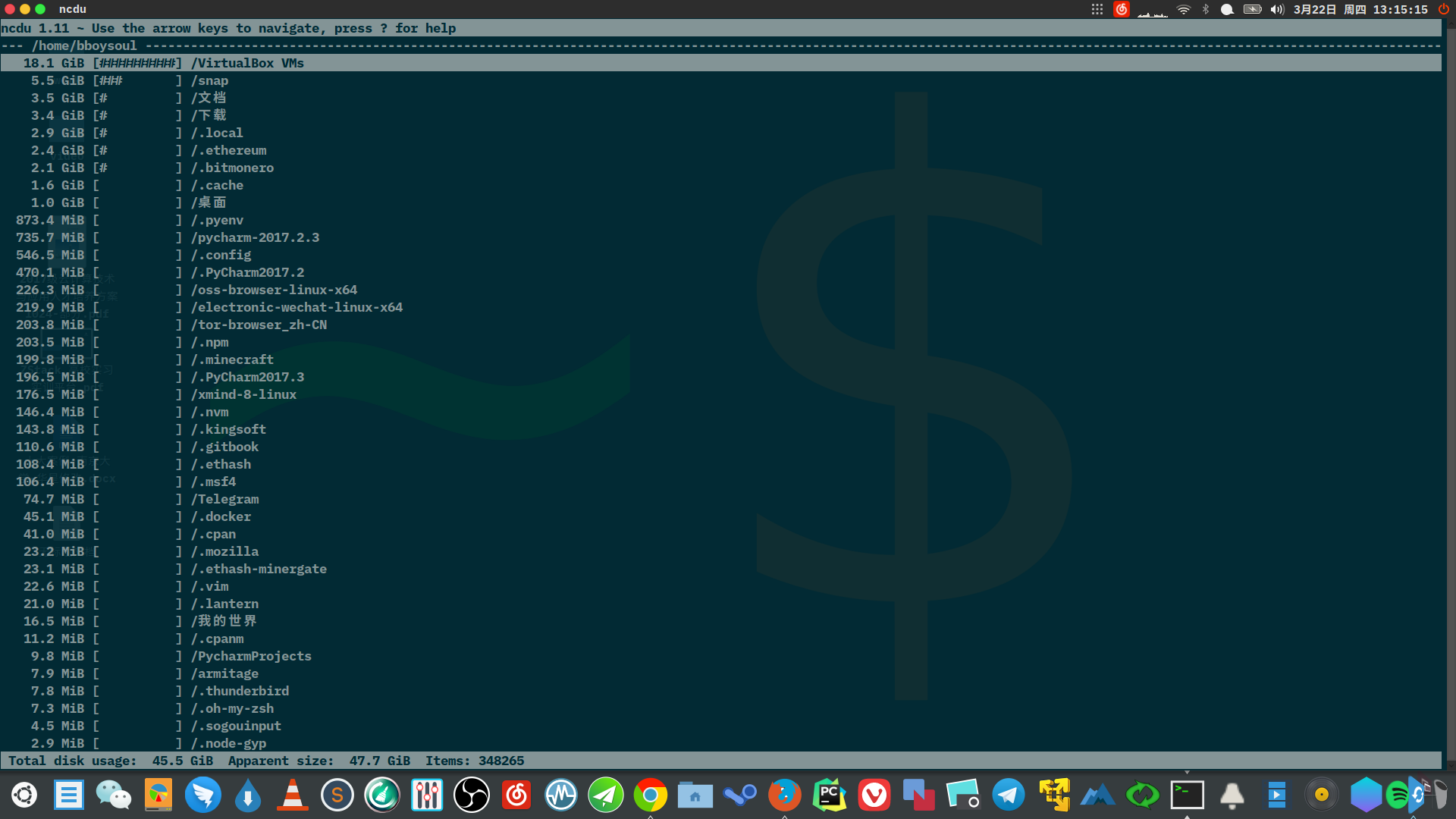
概述
因为我使用的是120g的固态硬盘,所以我的本地就不能存很多东西,经常要删除很多东西,所以看每个目录的大小就很重要,下面推荐一个磁盘分析工具Ncdu,这个工具是用来分析每个目录大小的,使用很简单,也很轻量
安装
安装很简单ubuntu的软件源里面就有
sudo apt update
sudo apt install ncdu
使用
终端下直接输入ncdu就可以使用
打开会有一个扫描,就是扫描你当前文件目录的大小,并且自动会把目录从大到小排序,就如下面这样
--- / ----------------------------------------------------------------------------------------------------------------------------------------------------------------------------------------
. 73.3 GiB [##########] /home
6.8 GiB [ ] /usr
2.2 GiB [ ] /opt
. 1.9 GiB [ ] /snap
. 1.2 GiB [ ] /var
491.1 MiB [ ] /lib
. 76.6 MiB [ ] /boot
. 33.8 MiB [ ] /etc
13.4 MiB [ ] /bin
12.7 MiB [ ] /sbin
. 9.7 MiB [ ] /run
. 1.9 MiB [ ] /dev
. 72.0 KiB [ ] /tmp
! 16.0 KiB [ ] /lost+found
8.0 KiB [ ] /media
4.0 KiB [ ] /lib64
e 4.0 KiB [ ] /srv
! 4.0 KiB [ ] /root
e 4.0 KiB [ ] /mnt
e 4.0 KiB [ ] /cdrom
. 0.0 B [ ] /proc
. 0.0 B [ ] /sys
@ 0.0 B [ ] initrd.img
@ 0.0 B [ ] vmlinuz
如果你想看指定目录的可以加上目录路径比如
ncdu /home/
使用方向键可以上下移动光标,回车表示进入这个目录
还提供了一些快捷键,输入问号就可以查看
┌───ncdu help─────────────────1:Keys───2:Format───3:About──┐
│ │
│ up, k Move cursor up │
│ down, j Move cursor down │
│ right/enter Open selected directory │
│ left, <, h Open parent directory │
│ n Sort by name (ascending/descending) │
│ s Sort by size (ascending/descending) │
│ C Sort by items (ascending/descending) │
│ d Delete selected file or directory │
│ t Toggle dirs before files when sorting │
│ g Show percentage and/or graph │
│ -- more -- │
│ Press q to close │
└──────────────────────────────────────────────────────────┘
解释下什么意思
- ? – 显示帮助界面
- up, down j, k – 上下移动光标
- right, enter, l – 打开所选目录
- left, <, h – 返回上层目录
- n – 按照文件名排序(再按一下倒序排列)
- s – 按照文件大小排序(再按一下倒序排列)
- C – 按照项目数排序(再按一下倒序排列)
- a – 切换磁盘用量显示
- d – 删除所选的文件或目录
- i – 显示所选项的更多信息
- r – 刷新/重新计算当前目录
- b – 在当前目录下打开 shell
最后输入q可以退出
欢迎关注我的博客www.bboy.app
Have Fun
